Thaum twg muaj qhov yuav tsum tau ua sai sai thiab lub tshuab luam ntawv tsis luam tawm, nws ua rau muaj kev poob siab tiag tiag rau tus neeg siv. Qhov no tshwm sim ntau zaus, qhov nruab nrab, raws li kev txheeb cais, tsuas yog ib zaug txhua rau lub hlis. Txawm li cas los xij, yog tias qhov teeb meem no tshwm sim tam sim ntawd, koj yuav tsum muaj peev xwm txheeb xyuas tus kheej vim li cas lub tshuab luam ntawv tsis luam tawm.
feem ntau yog vim li cas rau kev tsis lees paub

Ib lub tshuab luam ntawv teeb meem tuaj yeem muaj ntau qhov chaw. Nws pib nrog ib daim cartridge khoob lossis toner uas tau hloov lawm. Nyob rau hauv rooj plaub no, cov lus los ntawm lub operating system feem ntau tshwm los qhia rau tus neeg siv. Lwm qhov laj thawj feem ntau yog vim li cas lub tshuab luam ntawv nres luam ntawv yog qhov ua haujlwm tsis zoo hauv cov kab txuas. Txawm tias qhov teeb meem me me tuaj yeem ua rau tuag tes tuag taw thiab nres luam ntawv. Qhov no tej zaum yuav yog vim tsis raug software lossis teeb tsa tsav tsheb. Lwm qhov laj thawj vim li cas lub tshuab luam ntawv tsis luam tawm thiab qhov yuam kev tshwm sim thaum sim luam tawm yog qhov nyuaj ntawm kev txuas mus rau lub tshuab luam ntawv wireless.
Txawm li cas los xij, feem ntau, cov tshuab luam ntawv yuam kev tau daws tau yooj yim. Kom sai daws teeb meem tshuab luam ntawv thiabtxhawm rau kho qhov yuam kev, koj yuav tsum ua cov haujlwm hauv qab no:
- Tshawb xyuas lub tshuab luam ntawv txuas thiab muaj.
- Kos cartridges, ntawv thiab lub taub hau luam.
- Tshawb xyuas lub tshuab luam ntawv kab thiab ua haujlwm tsis siv neeg Windows teeb meem.
- Hloov kho cov tsav tsheb thiab kho cov kab mob firmware.
- Pib Windows Printer Services los teeb tsa kev tso cai ntawm Windows print server.
Setting the default printer
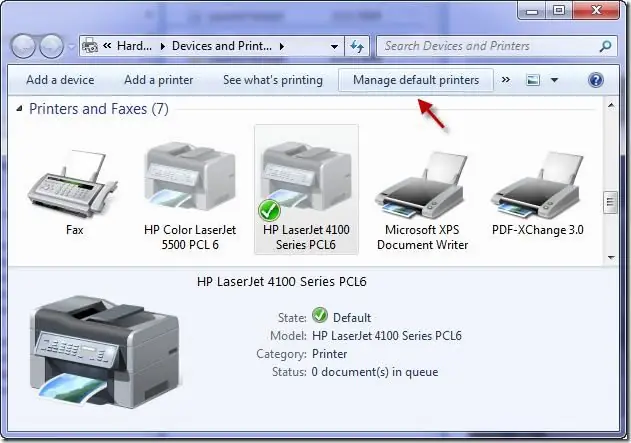
Ua ntej koj tuaj yeem txiav txim siab tias vim li cas lub tshuab luam ntawv tsis luam tawm ntawm lub computer, koj yuav tsum paub tias txoj haujlwm tau xa mus rau lub tshuab luam ntawv. Thaum xa daim ntawv luam tawm, lub qhov rais feem ntau yuav qhib qhov twg koj tuaj yeem teeb tsa nplooj ntawv taw qhia lossis daim ntawv loj. Thiab koj tuaj yeem tshawb xyuas lub tshuab luam ntawv twg qhov kev txiav txim raug xa mus rau. Los ntawm txhaj rau "lub tshuab luam ntawv" icon, tus neeg siv raug coj mus rau kev xaiv ntawm cov khoom siv muaj. Tom qab xaiv qhov tsim nyog, koj yuav tsum nyem "Ntxiv lub tshuab luam ntawv" rau nruab nws.
Yog tias nws twb tau teeb tsa lawm, koj tuaj yeem siv lub vaj huam sib luag tswj raws li lub tshuab luam ntawv default. Txhawm rau ua qhov no, qhib nws los ntawm ntaus ntawv "Start" ntawv qhia zaub mov hauv kab tshawb nrhiav. Tom qab ntawd mus rau "Hardware thiab Suab" thiab tom qab ntawd "Devices and Printers". Nyob ntawd, right-click rau tus qauv xav tau thiab xaiv "Teeb raws li lub tshuab luam ntawv default" los ntawm cov ntawv qhia zaub mov.
Txuas koj lub cuab yeej rau koj lub computer
Rau cov tshuab luam ntawv xaim, xyuas cov kev sib txuas thiab cable ua ntej. Rau cov tshuab luam ntawv network, xyuas seb lub computer txuas nrog lub tshuab luam ntawv thiab lub tshuab luam ntawv txuas nrog WLAN. Cov khoom siv feem ntau muaj kev tswj xyuas,qhov twg koj tuaj yeem pom kev sib txuas tshwj xeeb.
Yog tias lub tshuab luam ntawv tsis txuas nrog Wi-nkaus, koj yuav tsum tua thiab qhib. Nws yog ib qho tseem ceeb uas cov khoos phis tawj thiab tshuab luam ntawv txuas nrog tib lub network. Koj kuj yuav tsum xyuas seb WLAN puas ua haujlwm tiag tiag. Yog tias ob peb lub tshuab luam ntawv txuas nrog lub tshuab luam ntawv lossis lawv txuas nrog ntawm WLAN, nws yog ib qho tseem ceeb uas yuav tsum tau ua tib zoo saib xyuas qhov tseeb ntawm cov khoom xav tau. Muaj XPS, PDF, thiab One Note printers tsis yog lub cev. Lawv yog cov tshuab luam ntawv virtual los hloov cov ntaub ntawv mus rau lwm hom ntaub ntawv.
Yog tus neeg siv nrhiav tsis tau lawv lub tshuab luam ntawv hauv daim ntawv teev npe no, lawv yuav tsum rov nruab tus tsav tsheb.
Tshuaj xyuas lub toner, ntawv number case

Ib qho laj thawj uas vim li cas lub tshuab luam ntawv tsis luam xim dub yog qhov tsis muaj toner lossis number case. Siv cov cuab yeej tso saib, koj tuaj yeem pom tau yooj yim yog tias ib lossis ntau daim cartridges khoob. Yog tias koj lub tshuab luam ntawv tsis muaj cov zaub, koj tuaj yeem pom cov qib zaub uas siv lub tshuab luam ntawv ntawm koj lub cuab yeej. Lwm qhov laj thawj uas lub tshuab luam ntawv tsis ua haujlwm yog tawm ntawm daim ntawv lossis lub tshuab txhaws vim yog daim ntawv jam.
Feem ntau cov teeb meem no tseem tshwm sim los ntawm lub computer lossis lub tshuab luam ntawv. Nyob rau hauv cov ntaub ntawv no, koj yuav tsum tau xyuas seb txhua yam yog nyob rau hauv kev txiav txim nrog daim ntawv, thiab nws tseem yog ib qho tseem ceeb uas lub npog ntawm lub cuab yeej thiab lub tais raug kaw kom raug. Txhawm rau txheeb xyuas qib ntawm tus lej cartridges, koj tuaj yeem siv cov haujlwm sib txuas ncaj qha rau ntawm lub tshuab luam ntawv lossis los ntawm lub cuab yeej.
Thaum txhim kho lub cartridge tshiab, xyuas kom meej tias nwstau muab tso kom raug. Yog tias lub taub hau luam tawm qias neeg, qhov no tuaj yeem ua teeb meem nrog lub tshuab luam ntawv. Tus neeg siv feem ntau tau ceeb toom txog qhov teeb meem no los ntawm cov lus yuam kev tsim nyog ntawm lub ntsuas ntsuas vaj huam sib luag.
Txhawm rau txiav txim siab vim li cas lub tshuab luam ntawv luam tawm dawb, koj tuaj yeem siv cov cuab yeej cuab yeej hauv koj lub PC operating system kom ntseeg tau lub taub hau luam ntawv thiab pib ua txheej txheem ntxuav yog tsim nyog. Yog tias tsim nyog, koj tuaj yeem hloov los ntawm "hom offline" mus rau "hom online" los ntawm txhaj rau "Printer" nyob rau saum cov ntawv qhia zaub mov thiab kos lub thawv "Siv lub tshuab luam ntawv offline" lossis "Tsev lub tshuab luam ntawv" los ntawm nias lub pob.
Yog qhov no tsis ua tiav, nws yuav paub meej tias vim li cas lub tshuab luam ntawv tsis luam tawm, muab tso rau hauv kab ntawv luam tawm. Tom qab ntawd nws yog qhov zoo dua los rho tawm lossis tshem tawm cov haujlwm dhau los los ntawm nias lub pob nas txoj cai. Koj tuaj yeem tso tseg tag nrho cov haujlwm luam tawm thiab xa cov ntawv luam tawm dua. Yog tias lub tshuab luam ntawv tseem tsis luam tawm, nws yog qhov zoo tshaj los mus rau kauj ruam daws teeb meem tom ntej.
Rov qab los ntawm kev tswj vaj huam sib luag
Windows muab kev daws teeb meem tsis siv neeg lub tshuab luam ntawv. Koj tuaj yeem nkag mus rau qhov tshwj xeeb no siv Control Panel thiab right-click ntawm koj lub tshuab luam ntawv icon. Xaiv "Teeb meem" los ntawm cov ntawv qhia zaub mov. Windows pib daws teeb meem.
Yog tias txoj kev daws teeb meem no tsis pab pib lub tshuab luam ntawv, koj yuav tsum mus rau tus thawj tswj hwm lub cuab yeej thiab ua tib zoo saib xyuas cov xwm txheej, thiab yog tias lub cuab yeej qhia daj, ces qhov teeb meem yog vim li cas lub tshuab luam ntawv tsis ua haujlwm.luam tawm tej zaum yuav yog vim tus tsav tsheb tsis raug.
Nyob rau hauv rooj plaub no, reinstalling tus tsav tsheb software yuav pab tau. Yog tias tus neeg siv tsis muaj qhov kev pab cuam tsav tsheb ntawm CD, koj tuaj yeem rub tawm qhov tseeb version ntawm nplooj ntawv ntawm cov tshuab luam ntawv: HP, Canon, Epson.
Hloov kho cov tsav tsheb thiab kho firmware yuam kev
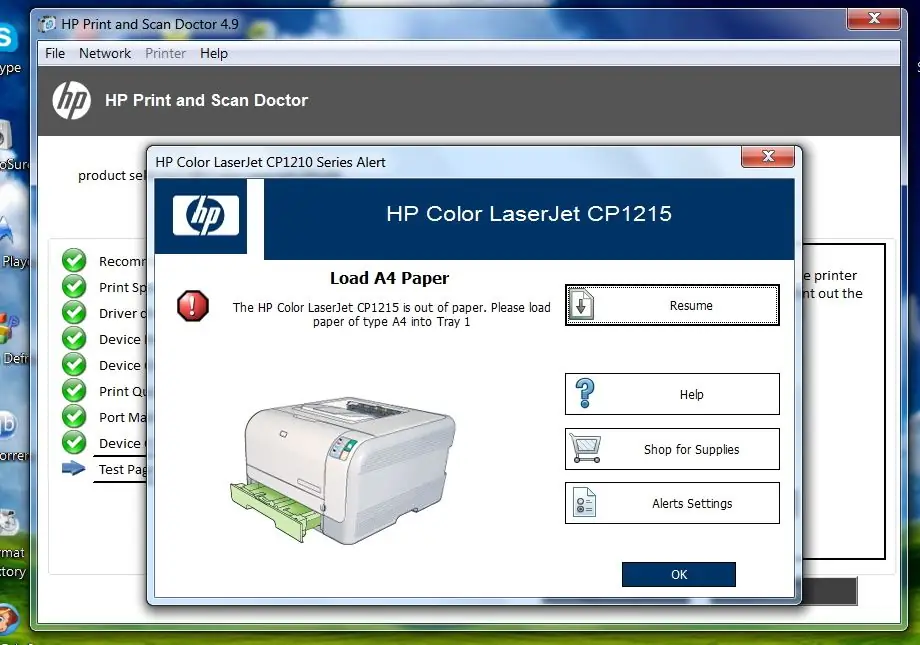
Ua ntej txiav txim siab vim li cas lub tshuab luam ntawv tsis luam tawm, txawm hais tias muaj tus cwj mem, koj yuav tsum tau kuaj xyuas qhov muaj nyob hauv cov khoom siv ntxiv. Qhov teeb meem no feem ntau daws tau sai. Tom qab txuas lub USB txuas mus rau lwm qhov chaw nres nkoj ntawm PC, lub operating system kuaj pom lub tshuab luam ntawv thiab pib txhim kho cov tsav tsheb tsim nyog. Yog tias qhov no tsis tshwm sim, koj yuav tau nruab cov tsav tsheb manually. Txhawm rau ua qhov no, qhib qhov Add Printer dialog box.
Windows tom qab ntawd sau tag nrho cov khoom siv rau cov tsav tsheb uas muaj. Koj yuav tsum nrhiav hom tshuab luam ntawv zoo. Tom qab ntawd nyem "Tom ntej" nyob rau hauv sab xis ces kaum thiab tos rau tus tsav tsheb installation kom tiav. Yog tias Windows nrhiav tsis tau cov tsav tsheb tsim nyog rau koj lub cuab yeej, koj tuaj yeem sim rub tawm lawv ncaj qha los ntawm cov chaw tsim khoom lub vev xaib.
Tus tsav tsheb yuav pib muaj tab sis tsis dhau hnub, uas tseem yuav ua teeb meem rau lub tshuab luam ntawv. Nyob rau hauv rooj plaub no, koj yuav tsum mus rau tus thawj tswj ntaus ntawv los ntawm kev tswj vaj huam sib luag thiab nrhiav cov khoom "Printer Queue". Los ntawm no, koj tuaj yeem nyem rau ntawm lub tshuab luam ntawv tsim nyog, thiab siv Driver tab, nkag mus rau qhov hloov tshiab hais kom ua. Yog tias tag nrho cov kev daws teeb meem no tsis ua haujlwm, koj tuaj yeem tshem tawm tag nrho lub tshuab luam ntawv thiab rov nruab nws los ntawmsiv cov tsav tsheb tshiab thiab hloov kho cov firmware los ntawm cov chaw tsim khoom.
Pib Windows Printer Services
Lwm qhov laj thawj vim li cas lub tshuab luam ntawv tsis luam tawm. Txhawm rau ua qhov no, koj yuav tsum xyuas kom meej tias Windows Print Service tab tom khiav. Hauv Windows, qhov kev pabcuam no hu ua "Spooler". Txhawm rau txheeb xyuas Windows Printer Services, koj yuav tsum rov qab mus rau Windows Control Vaj Huam Sib Luag thiab nyem rau ntawm Cov Khoom Siv Tswj Xyuas Cov Ntawv Qhia. Tom qab ntawd xaiv "Kev Pabcuam" qeb, nrhiav "Cov Ntawv Sau Npe" nkag thiab teeb tsa hom pib rau "automatic". Ces tus txheej xwm yuav tsum tau teem rau "khiav", uas txhais tau hais tias lub tshuab luam ntawv kev pab cuam tab tom khiav.
Txhawm rau pib luam ntawv, koj yuav tsum muaj kev tso cai tsim nyog rau tus neeg siv lub computer. Yog tias tsuas muaj ib tus neeg siv ntawm PC, nws feem ntau yog tus thawj coj tib lub sijhawm thiab muaj txhua txoj cai los ua lossis hloov chaw. Koj tuaj yeem teeb tsa cov kev tso cai no rau Windows print server, tswj cov tshuab luam ntawv, saib cov ntaub ntawv ntawm lub tshuab luam ntawv, thiab tswj cov neeg siv khoom luam tawm.
Txhawm rau teeb tsa kev tso cai rau lub tshuab luam ntawv, koj yuav tsum qhib "Print Management", thiab ntawm sab laug nyem "Print Server". Ntawm no koj tuaj yeem tshawb xyuas seb tus neeg siv puas muaj kev tso cai tsim nyog. Right-click to open Properties, los ntawm qhov chaw koj tuaj yeem teeb tsa kev tso cai rau pab pawg lossis cov npe siv.
Lub tshuab luam ntawv tsis paub lub cartridge
Yog lub tshuab luam ntawv tsis paub txog lub cartridge, qhov no yuav yog vim li cas lub tshuab luam ntawv tsis luam zoo. Tab sis qhov no tsis tuaj yeem yog vim li cas muab pov tseg. Feem ntau qhov yuam kev tsis nyob hauv daim cartridge nws tus kheej. nwssiv rau ob qho tib si thawj thiab tau tshaj accessories. Tau tshaj cartridges niaj hnub no yog tsim zoo li cov thawj thiab zoo tib yam rau cov qauv no. Qhov yuam kev tseem ceeb tuaj yeem yog hauv kev xaiv lub npe. Yog li ntawd, tus neeg siv yuav tsum xyuas kom meej tias nws tau xaiv cov cartridge kom raug rau nws lub tshuab luam ntawv qauv ua ntej kev teeb tsa.
Ntau lub tshuab luam ntawv, chaw tsim khoom thiab qauv siv cov khoom siv sib txawv. Txawm tias qhov sib txawv me ntsis ntawm lub npe ntaus ntawv thiab daim ntawv cim cartridge ua rau cov khoom siv tsis raug thiab tsis raug lees paub los ntawm lub tshuab luam ntawv.
Installation order:
- Ntxig lub cartridge kom raug rau hauv lub tshuab luam ntawv. Yog hais tias ib tug nias suab, lub cartridge raug ntsia zoo.
- Ua ntej tso, tshem tawm tag nrho cov khoom ntim: cov yeeb yaj kiab tiv thaiv thiab ntim cov khoom seem. Piv txwv li, lo ib daim kab xev me me rau hauv daim cartridge nti tuaj yeem ua rau lub cartridge "tsis raug" nws.
Canon scanner yuam kev

Ntau zaus muaj ntau yam teeb meem cuam tshuam nrog cov khoom qub. Qhov no tej zaum yuav yog ib qho laj thawj vim li cas lub tshuab luam ntawv Canon tsis luam tawm thiab tsis paub txog daim cartridge. Qee zaum kev yuav cov qauv niaj hnub no tsis yog lub tswv yim phem, tshwj xeeb tshaj yog nyob rau hauv cov xwm txheej uas qhov kev kho ntau tshaj tus nqi ntawm cov cuab yeej, tab sis ua ntej koj yuav tsum tseem sim lwm cov cartridges ua haujlwm ntawm cov qauv no ntawm lub tshuab luam ntawv. Yog tias lawv tseem tsis tau pom, ces qhov teeb meem cuam tshuam nrog kev ua tsis tiav ntawm lub cuab yeej.
Inkjet tshuab luam ntawv kuj siv cov cartridges sib txawv rau txhua xim. Yog tias qhov ntsuas tsis paub txog ib qho ntawm cov cartridges thiab tag nrholwm tus ua haujlwm raug, nws tsis raug thiab yuav tsum tau hloov.
Ib qho yooj yim tab sis kev pab zoo yog rov pib lub tshuab luam ntawv. Feem ntau qhov ua kom yuam kev yooj yim no pab nrog ntau qhov yuam kev.
Epson tsis paub cartridge

Txawm tias muaj cov tshuab luam ntawv qib siab xws li Epson, qee zaum muaj teeb meem tsis paub txog cov cartridge siv. Yog vim li cas lub tshuab luam ntawv Epson tsis luam tawm. Yog tias koj lub tshuab luam ntawv Epson qhia cov lus yuam kev "Lub tshuab luam ntawv tsis paub lub tshuab luam ntawv", koj yuav tsum ua cov kauj ruam hauv qab no:
- Nco ntsoov cov lus ceeb toom tau tshwm sim thaum siv daim cartridge sib xws. Yog tias muaj, nyem qhov OK lossis Next khawm ntawm cov lus. Tom qab ntawd, kev luam tawm yuav tsum txuas ntxiv mus li qub.
- Kuaj seb cov khoom siv kev nyab xeeb thauj khoom puas raug tshem tawm lawm. Vim tias tsis yog tsuas yog cov khoom ntim yuav tsum tau muab tshem tawm ua ntej siv lub tshuab luam ntawv cartridge, tab sis kuj yog cov fuse no, feem ntau yog cov yas dub lossis txiv kab ntxwv.
- Thaum muab lub cartridge tshem tawm, ceev faj kom tsis txhob cuam tshuam nrog tus number case.
- Txhawm rau hloov daim cartridge ntawm lub tshuab luam ntawv Epson, koj yuav tsum siv qhov kev pab cuam siv hluav taws xob, siv lub tshuab luam ntawv teeb tsa thiab ua raws li cov lus qhia.
- Tsis txhob hloov tus cwj mem cartridge kom txog thaum Epson muab hloov thiab tus number case tas lawm. Yog tias lub tshuab luam ntawv tsis paub txog cov ntawv ntim khoom, koj yuav tsum tua nws li 30 vib nas this thiab pib luam tawm tshiab.
FaultHP All-In-One

Lub hom HP lub tshuab luam ntawv hais lus rau nws tus kheej, cov cuab yeej no ua haujlwm nrog tsawg kawg ntawm kev ua tsis tiav. Feem ntau, HP lub tshuab luam ntawv yuam kev tuaj yeem kho nrog ob peb kauj ruam yooj yim. Kev ua ntu zus:
- Nco ntsoov tias lub tshuab luam ntawv txuas nrog PC zoo. Txwv tsis pub, nws yuav tsis tau txais kev txiav txim.
- Qhib Tswj Vaj Huam Sib Luag thiab xaiv cov tshuab luam ntawv.
- Nrhiav lub tshuab luam ntawv HP. Nws yuav tsum muaj cov xwm txheej "npaj". Yog tias lub tshuab luam ntawv tau teev tseg ua "Offline" lossis yog tsis muaj lub cim txhua, lub cuab yeej yuav tsis luam tawm.
- Yuav kom lub tshuab luam ntawv nkag mus rau "npaj" raws li txoj cai, nws yuav tsum txuas nrog PC kom zoo. Xyuas kom lub cable txuas kom raug thiab tsis puas. Yog hais tias lub cable yog tsis ntseeg, nws yuav tsum tau hloov. Koj tuaj yeem sim lwm qhov chaw nres nkoj USB ntawm koj lub PC.
- Hloov lub cartridge ntau npaum li lub tshuab luam ntawv tsis kam luam tawm sai li sai tau thaum lub cartridge tas lawm.
Nws nyuaj rau hais lus zoo rau lub tshuab luam ntawv uas tau pab koj ua tiav ntau txoj haujlwm, tshwj xeeb tshaj yog thaum lub tshuab luam ntawv tseem tuaj yeem ua haujlwm. Thiab yog tias tus neeg siv tsis hloov kho cov tsav tsheb lossis ua kev tiv thaiv kev saib xyuas lub tshuab luam ntawv raws sijhawm, qhov no tuaj yeem ua rau muaj teeb meem ntau txog kev luam ntawv zoo, tsis txhob hais txog lub sijhawm poob ntawm cov khoom siv zoo.






